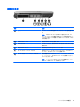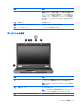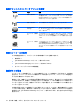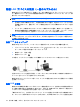HP EliteBook User Guide-Windows XP
注記: 無線デバイスが[Computer Setup]で無効になっている場合、無線ボタンはそのデバイスを再
び有効にするまでは使用できません。
[HP Wireless Assistant]ソフトウェアの使用(一部のモデルのみ)
無線デバイスは、[HP Wireless Assistant]ソフトウェアを使用してオンとオフを切り替えることができ
ます。無線デバイスが[Computer Setup]で無効になっている場合、[HP Wireless Assistant]を使用して
そのデバイスのオンとオフを切り替えるには、[Computer Setup]で有効に設定しなおしておく必要が
あります。
注記: 無線デバイスを有効にしても(オンにしても)、コンピューターがネットワークまたは
Bluetooth 対応デバイスに
自動的に接続されるわけではありません
。
無線デバイスの状態を表示するには、以下のどちらかの操作を行います。
タスクバーの右端の通知領域にある無線アイコンの上にカーソルを置きます。
または
通知領域にあるアイコンをダブルクリックして[Wireless Assistant]を起動します。
詳しくは、[HP Wireless Assistant]ソフトウェアのヘルプを参照してください。
1. 通知領域にあるアイコンをダブルクリックして[Wireless Assistant]を起動します。
2.
[ヘルプ]ボタンをクリックします。
[HP Connection Manager]の使用(一部のモデルのみ)
お使いのコンピューターの HP モバイル ブロードバンド デバイスを使用して無線 LAN に接続するに
は、[HP Connection Manager]を使用します。
▲
[HP Connection Manager]を開くには、タスクバーの右端の通知領域にある[HP Connection
Manager]アイコンをクリックします。
または
[スタート]→[すべてのプログラム]→[HP]→[HP Connection Manager]の順に選択します。
[HP Connection Manager]の使用方法について詳しくは、[HP Connection Manager]ソフトウェアのヘ
ルプを参照してください。
オペレーティング システムの制御機能の使用
一部のオペレーティング システムでは、オペレーティング システム自体の機能として内蔵無線デバ
イスと無線接続を管理する方法が提供されています。たとえば、Windows®の[ネットワーク接続]で
は、接続のセットアップ、ネットワークへの接続、無線ネットワークの管理、および接続の診断と修
復が行えます。
▲
[ネットワーク接続]にアクセスするには、[スタート]→[コントロール パネル]→[ネットワークと
インターネット接続]→[ネットワーク接続]の順に選択します。
詳しくは、[ヘルプとサポート]を参照してください。アクセスするには、[スタート]→[ヘルプとサポー
ト]の順に選択します。
無線デバイスの使用(一部のモデルのみ)
17